1、双击图标;
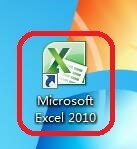
2、随机打开一个工作表,此时,发现主选项卡中并没有“开发工具”命令;
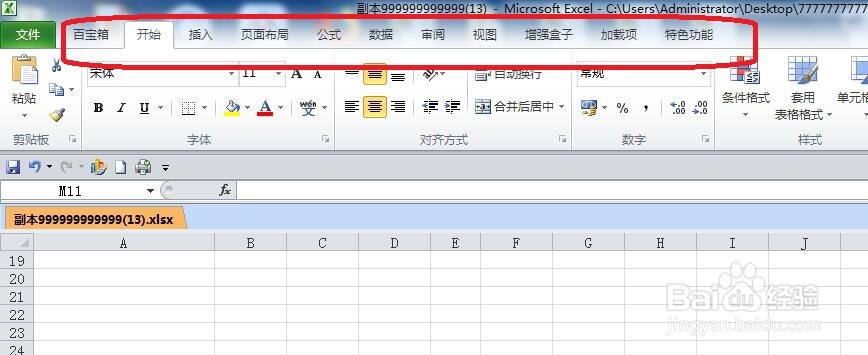
3、在功能区任意一个地方点击鼠标右键,在弹出的快捷菜单中选择“自定义功能区”选项;
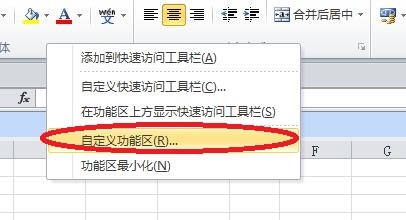
4、在弹出“Excel选项”对话框中选择“自定义功能区”;
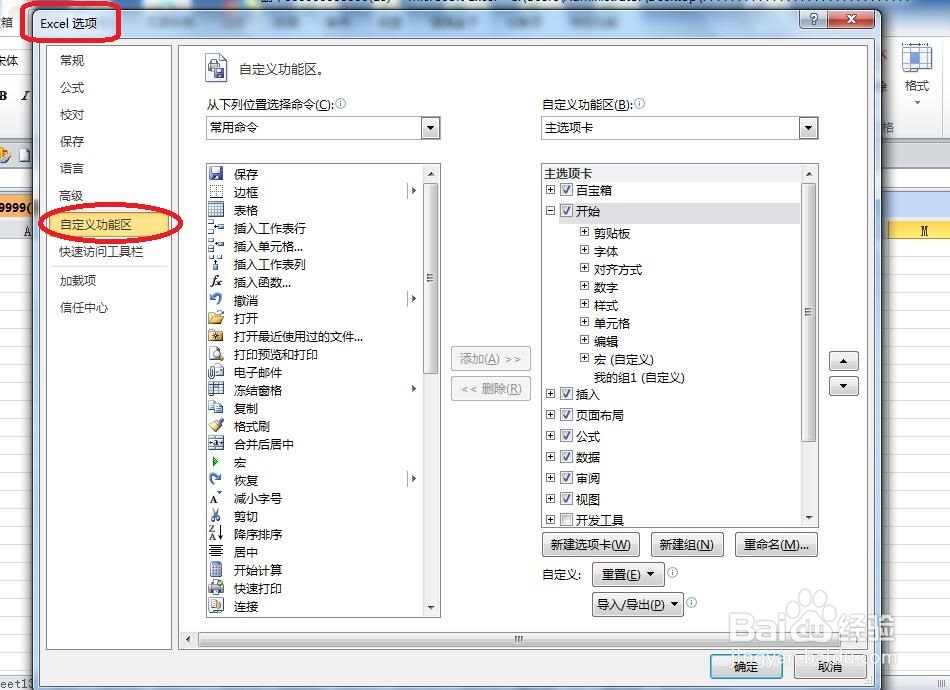
5、在右侧的“自定义功能区”例表框中找到“开发工具”复选项,勾选后点击“确定”按钮;
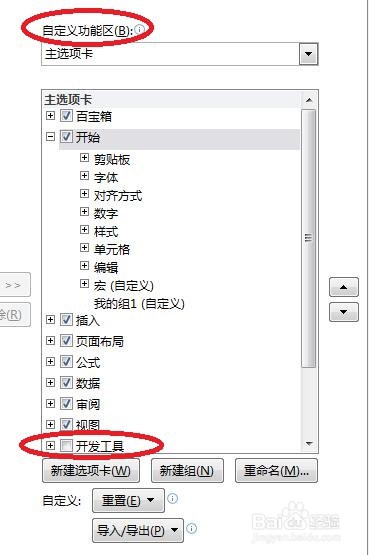
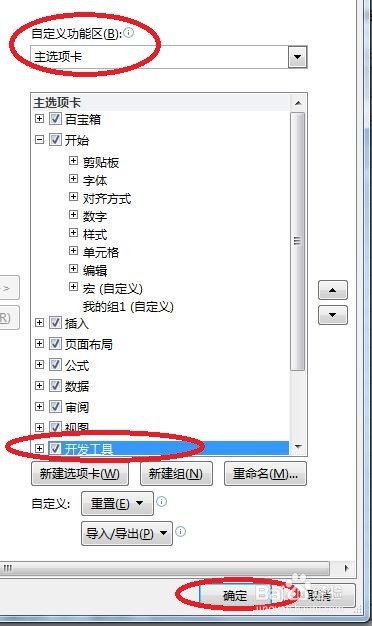
6、返回工作表工作界面,发现“开发工具”命令已经被添加到主选项卡中。
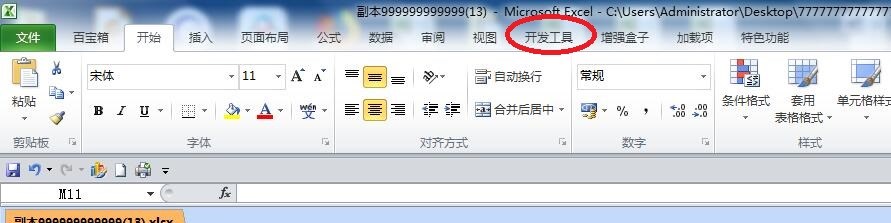
7、总结:双击图标;随机打开一个工作表,此时,发现主选项卡中并没有“开发工具”命令;在功能区任意一个地菱诎逭幂方点击鼠标右键,在弹出的快捷菜单中选择“自定义功能区”选项;在弹出“Excel选项”对话框中选择“自定义功能区”;在右侧的“自定义功能区”例表框中找到“开发工具”复选项,勾选后点击“确定”按钮;返回工作表工作界面,发现“开发工具”命令已经被添加到主选项卡中。
